1. Как создать новую группу и добавить в неё камеры?
1. Откройте личный кабинет и перейдите в раздел Камеры. 2. Нажмите кнопку меню в виде трёх точек рядом с заголовком Мои камеры в левой части страницы и выберите Добавить группу. | 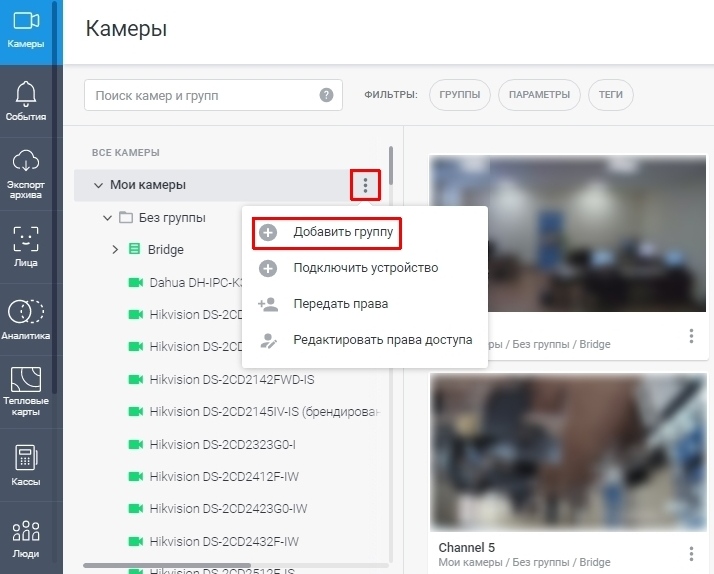 |
3. В открывшемся окне введите название группы и, при необходимости, выберите родительскую группу. Затем нажмите Добавить группу. | 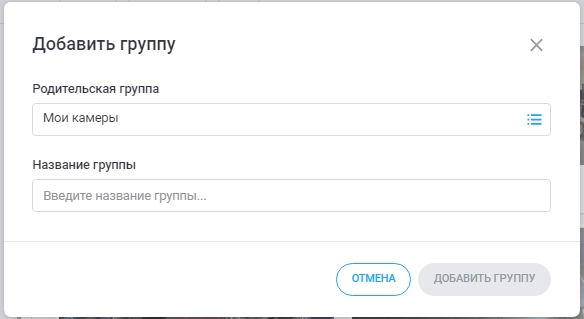 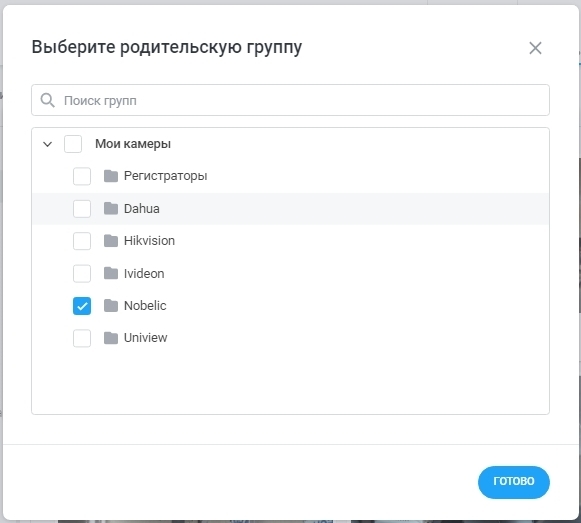 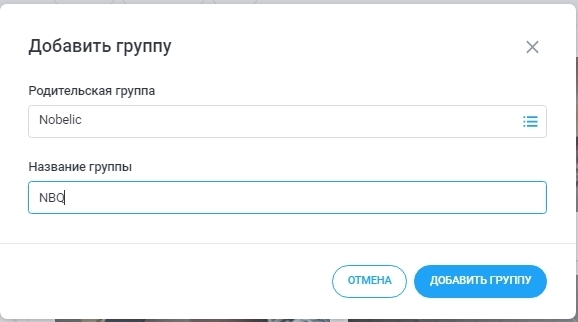 |
4. Выберите камеры, которые требуется добавить в группу и нажмите Перенести в группу. По завершении выбора просто закройте окно добавления - список камер будет сохранен автоматически и новая группа камер отобразится в списке слева. | 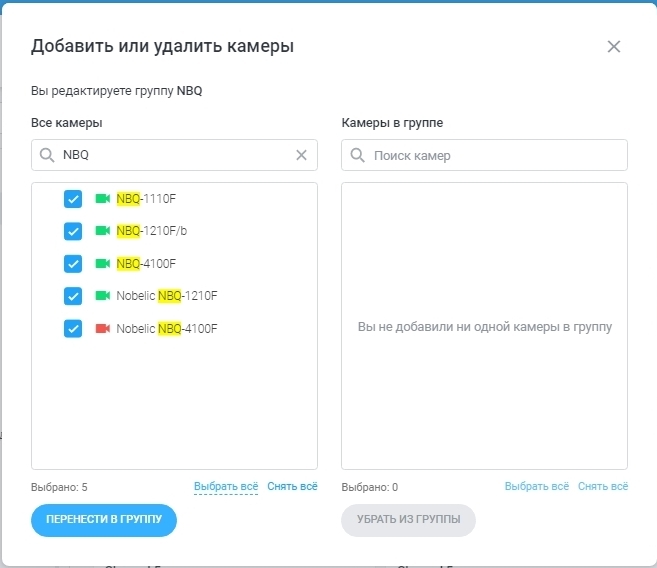 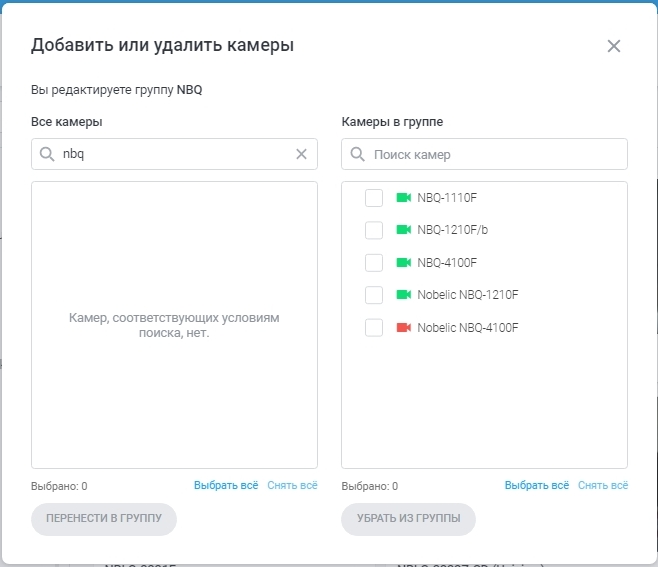 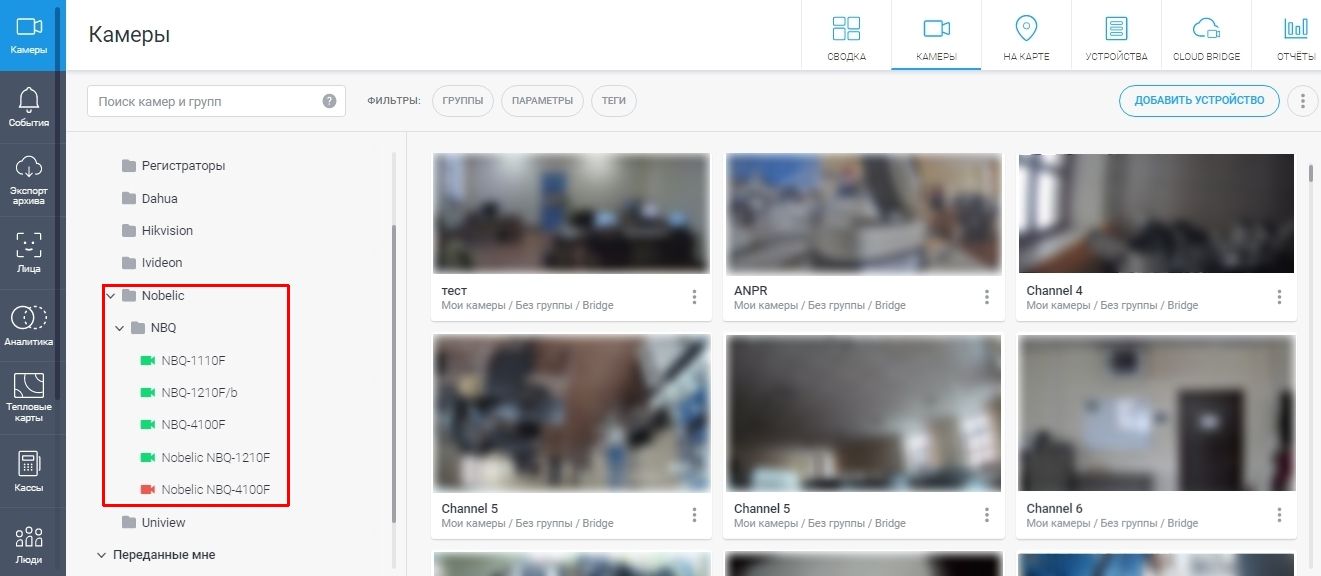 |
5. Внутри существующей группы камер вы можете создавать дочерние группы. Для этого выберите нужную группу в левой части страницы, нажмите кнопку меню в виде трёх точек и выберите Добавить группу. Затем задайте название подруппы и укажите, какие камеры нужно добавить в неё. | 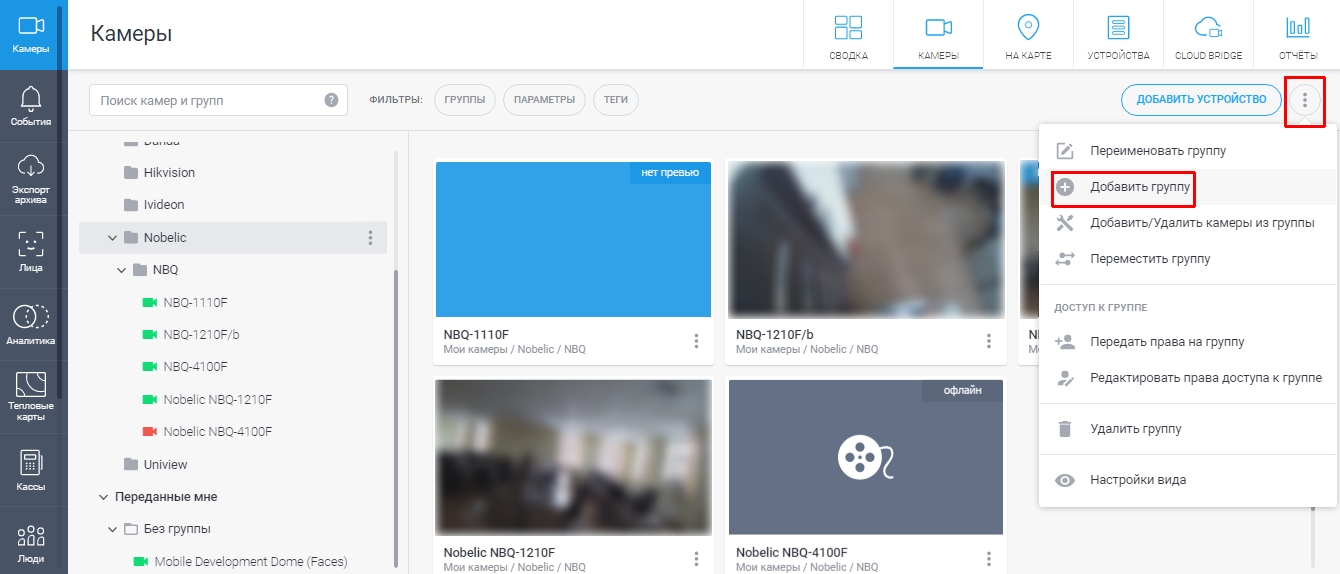 |
Обратите внимание, что если в группе камер есть несколько подгрупп, то при выборе родительской группы будут отображены все камеры дочерних. | 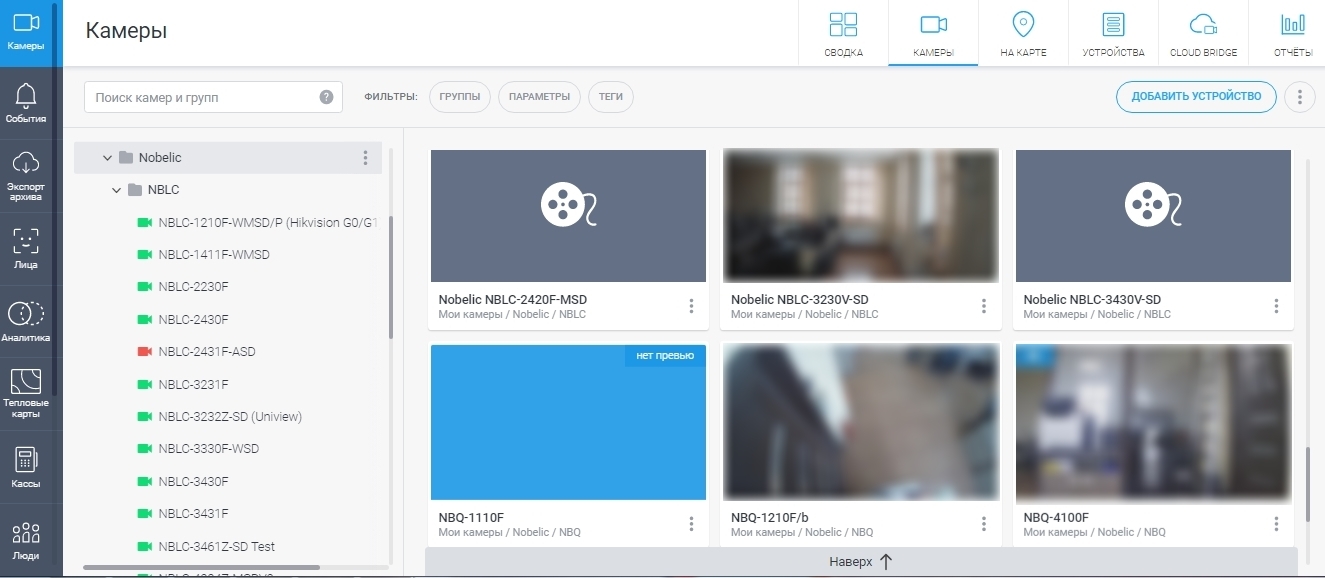 |
2. Как отредактировать или удалить ранее созданную группу? Как добавить камеры в ранее созданную группу или удалить камеры из группы?
1. Выберите нужную группу в левой части страницы и нажмите кнопку меню в виде трёх точек.
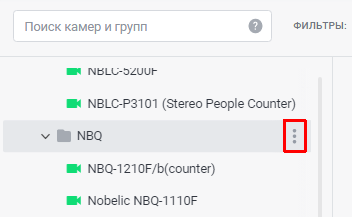
2. В выпадающем меню выберите, что вы хотите изменить:
| 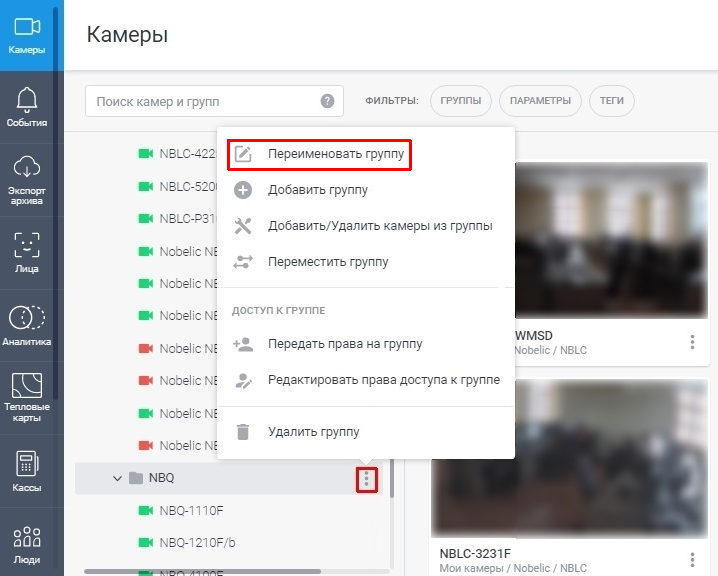 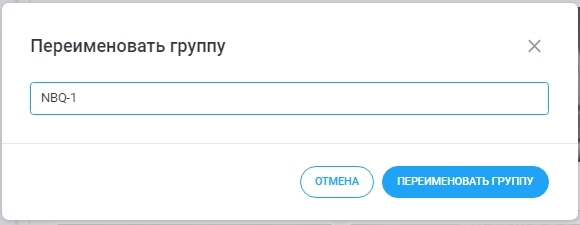 |
| 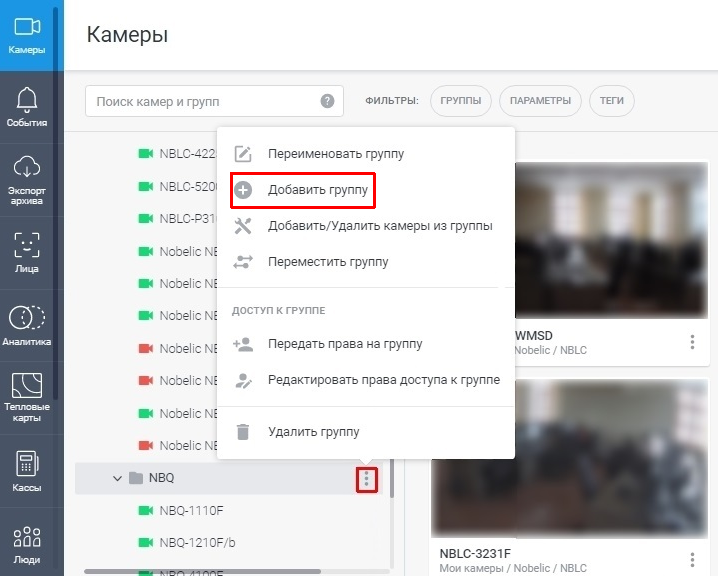 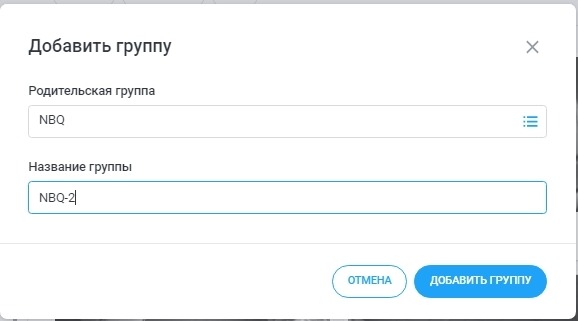 |
| 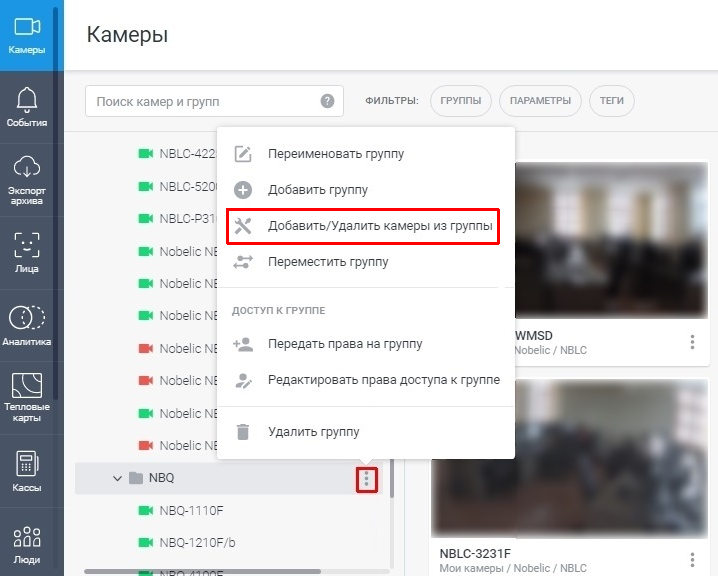 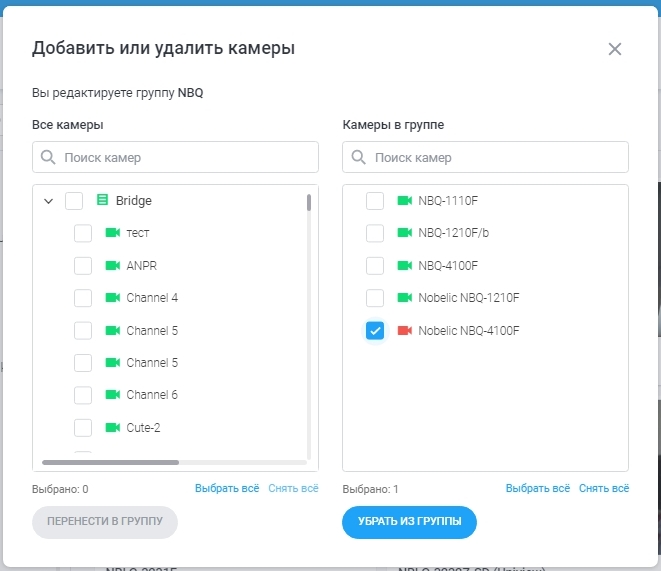 |
| 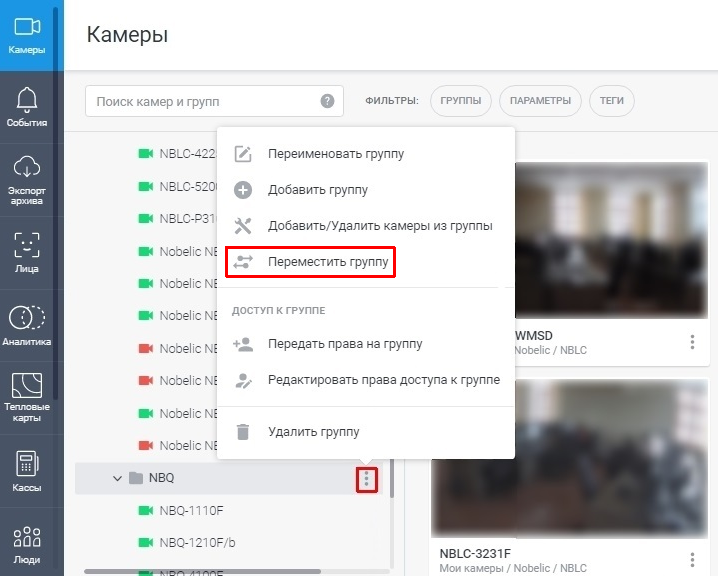 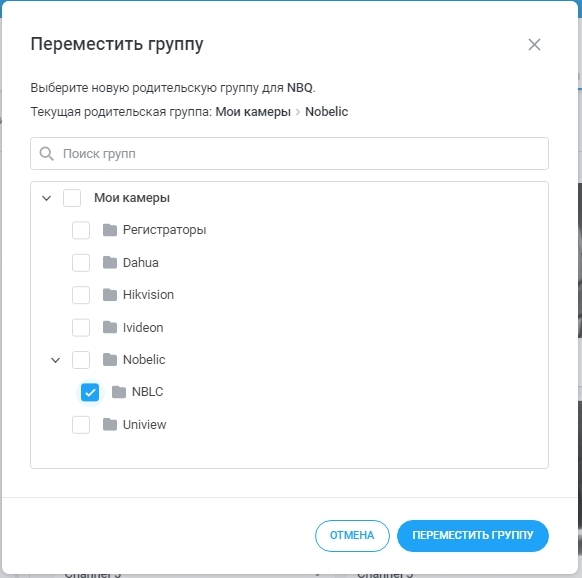 |
| 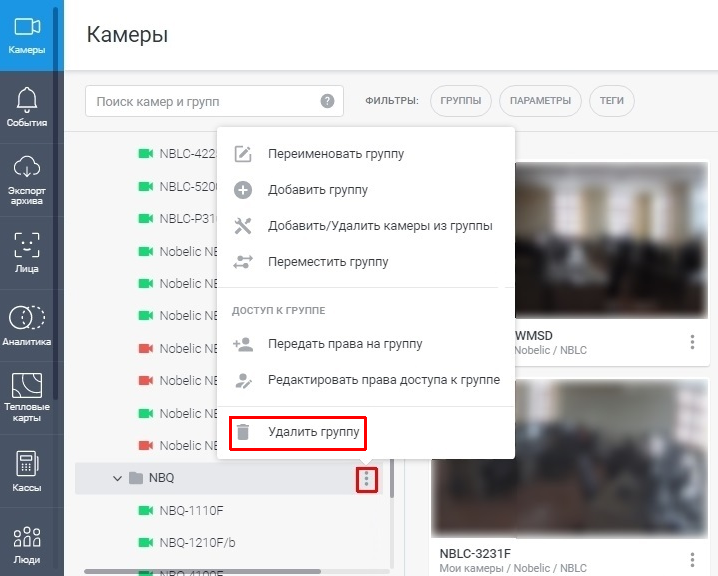 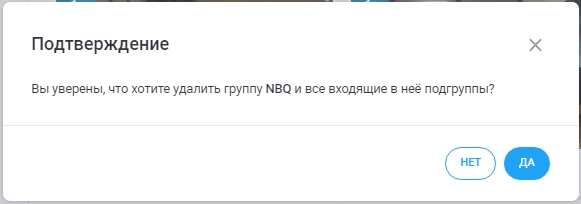 |
